Kaip sužinoti savo slaptažodį iš „Wi-Fi“ arba ką daryti, jei pamiršote slaptažodį?
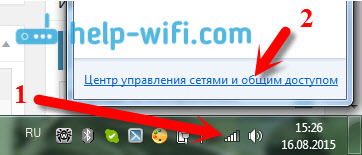
- 2826
- 777
- Cecil Kreiger
Kaip sužinoti savo slaptažodį iš „Wi-Fi“ arba ką daryti, jei pamiršote slaptažodį?
Kiekviename straipsnyje apie maršrutizatoriaus nustatymą arba slaptažodžių keitimo instrukcijas patariu įrašyti kažkur slaptažodį, kurį įdiegiate savo namuose „Wi-Fi“. Arba įdiekite tokį slaptažodį, kurio tikrai nepamiršite, tačiau tuo pat metu jis turėtų būti gana patikimas. Kaip jūs suprantate, nedaugelis žmonių tai daro, aš taip pat nuoširdžiai nieko nerašau :) Bet slaptažodis, tai yra toks dalykas, kad jei pamiršote, tada labai sunku atsiminti, išbandysite daug iš variantai ir nieko nepadarys. Ir tada jums tereikia prijungti naują įrenginį prie savo „Wi-Fi“. Šiame straipsnyje aš jums pasakysiu, ką daryti tokiais atvejais. Kaip prisiminti pamirštą slaptažodį iš „Wi-Fi“ tinklo, kur jį pamatyti kompiuterio nustatymuose arba pačiame maršrutizatoriuje. Pabandysiu išsamiai parašyti apie visus niuansus, galimas problemas ir nieko nepraleisti.
Kaip sužinoti iš savo „Wi-Fi“ pamiršto slaptažodžio:
- Peržiūrėkite slaptažodį kompiuterio nustatymuose, jei jau esate prisijungę (arba prijungti) prie tinklo, slaptažodį, iš kurio turime sužinoti.
- Peržiūrėkite slaptažodį „Wi-Fi“ maršrutizatoriaus nustatymuose.
- Nukreipkite maršrutizatoriaus nustatymų, dar kartą sureguliuokite ir nustatykite naują slaptažodį.
Pradėsime nuo paprasčiausio, žinoma iš kompiuterio. Jei turite nešiojamąjį kompiuterį (arba kompiuterį su adapteriu), kuris jau buvo prijungtas prie jūsų „Wi-Fi“ arba šiuo metu yra prijungtas, tada greičiausiai galėsime peržiūrėti slaptažodį, kurį mes sėkmingai sėkmingai turime Pamiršta.
Mes žiūrime į „Wi-Fi“ pamirštą slaptažodį kompiuteryje: „Windows 7“, 8, 10
Daugelis žmonių klausia, kur rasti šį slaptažodį kompiuteryje? „Windows 7“, „Windows 8“ ir „Windows 10“ tai nėra sunku, tačiau XP turi savo bėdas. Pirmiausia apsvarstykime naujesnes „Windows“ versijas. Septyni ir aštuoni viskas yra beveik vienoda.
Dėl „Windows 10“ Yra atskiras straipsnis šia tema: Kaip sužinoti „Windows 10“ slaptažodį iš „Wi-Fi“ slaptažodžio. Norite pamatyti pamirštą „Wi-Fi“ slaptažodį „Windows 11“? Tada žiūrėkite šį straipsnį: Kaip sužinoti slaptažodį iš „Wield“ tinklo „Windows 11“.
Jei turite „Windows 11“ arba „Windows 10“, tada sekite aukščiau pateiktas nuorodas ir vykdykite instrukcijas.
Dėmesys! Jūsų kompiuteris, iš kurio norite atsiminti tinklo raktą, turėtų būti prijungtas prie šio tinklo. Jei su ja prisijungė anksčiau, jis taip pat veiks. Jei neturite tokio kompiuterio, tada nedelsdami eikite į skyrių, kuriame žiūrėsime slaptažodį maršrutizatoriaus nustatymuose.
Ir vieną akimirką: Jei nenorite lipti į nustatymus, galite pabandyti viską padaryti naudodamiesi „WirelessKeyView“, apie kurį parašiau šiek tiek žemiau.
Eiti į Tinklų valdymo centras ir bendra prieiga.
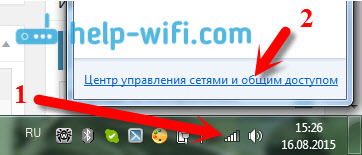
Seva pasirinkti Belaidžių tinklų valdymas.
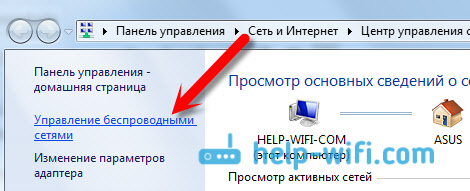
Pamatysite visų tinklų, kuriuos naudojote prisijungdami, sąrašą. Raskite tinklą, iš kurio reikia atsiminti slaptažodį, spustelėkite jį su dešiniu mygtuku ir pasirinkite Savybės.
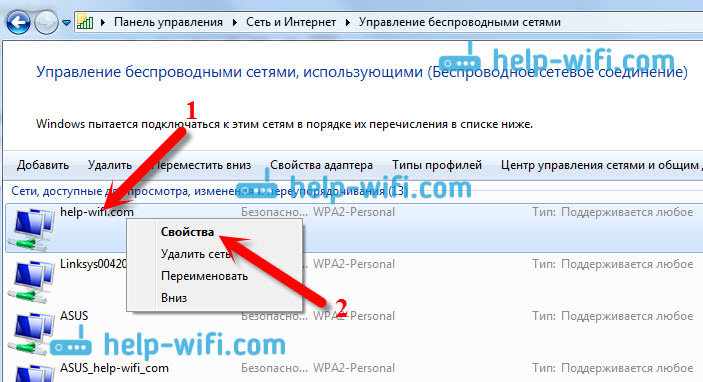
Naujame lange mes einame į skirtuką Saugumas, Padėkite varnelę šalia prekės Parodykite įvestus ženklus Ir lauke Tinklo saugos raktas Mes žiūrime į mūsų slaptažodį.
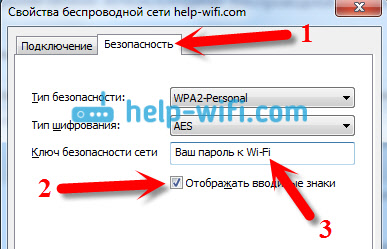
Iškart apsvarstykime galimas problemas, su kuriomis galite susidurti.
Ką daryti, jei nėra prasmės „valdyti belaidžius tinklus“ arba įdiegus varnelę, slaptažodis nerodomas?
Tai labai populiarios problemos. Labiausiai tikėtina, kad tai gali nutikti ne dėl to, kad nesate nusiteikęs prie „Wi-Fi“ kompiuteryje (šiuo atveju tokiu būdu tikrai neveiksite tokiu būdu). Arba kažkur perskaičiau, kad taip gali būti dėl „Windows“ namų versijos. Ką daryti, jei nėra „belaidžių tinklų valdymo“? Slaptažodį galite pamatyti per maršrutizatorių, perskaityti apie tai žemiau arba pabandyti tai padaryti taip:
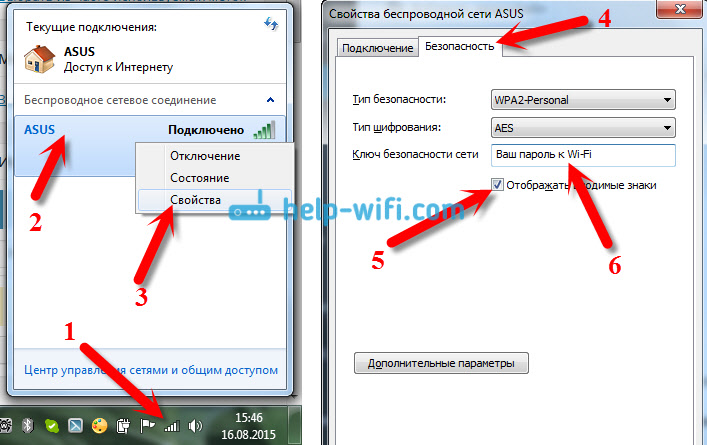
Jums pasiseks vienoje sąlygoje: turite būti prijungti prie tinklo, iš kurio norite pamatyti slaptažodį.
Jei įdiegę langelį „Rodyti įvestus ženklus“ slaptažodis nerodomas, pabandykite į jį pažvelgti į maršrutizatoriaus nustatymus. Arba pabandykite iš kito kompiuterio, jei yra tokia galimybė.
Kaip rasti „Winds-Fi“ slaptažodį „Windows XP“? Mes naudojame „WirelesskyView“ programą
Kaip jau rašiau aukščiau, XP yra šiek tiek sudėtingesnis. Iš esmės jūs taip pat galite pamatyti viską ten, bet ne taip paprasta, kaip „Windows 7“. Todėl patariu ne į šias dykumas, bet pasinaudoti nemokama „WirelesskyView“ programa. Kuri, beje, taip pat gerai veikia naujesnėse „Windows“ versijose. Kas yra maža programa „WirelessKeyView“? Ji rodo visus tinklus, prie kurių anksčiau buvo prijungtas kompiuteris. Ir, žinoma, šiuose tinkluose pateikiami išsaugotus slaptažodžius.
Viskas labai paprasta. Mes atsisiunčiame programą, galite iš oficialios svetainės http: // www.„Nirsoft“.„Net/Utils“/„Wireless_Key“.Html. Atidarykite archyvą ir paleiskite failą „Belaidžio ryšio peržiūra.Exe ". Programa bus atidaryta, mes ieškome savo tinklo (pagal pavadinimą) ir lauke Raktas (ASCII) Mes žiūrime jai į slaptažodį. Atrodo taip:
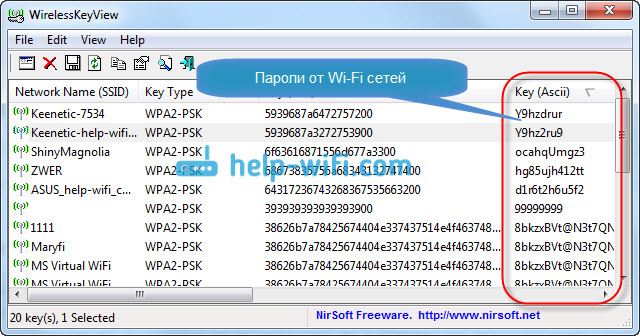
Sutikite, viskas yra labai paprasta ir aišku. Net „Windows 7“ ir 8. Labai gera programa, ačiū savo kūrėjams. Vienintelis dalykas yra jūsų antivirusinė. Tikriausiai dėl jos šiek tiek šnipinėjimo tikslo.
Kur maršrutizatoriaus nustatymuose yra slaptažodis iš „Wi-Fi“?
Kitas įrodytas būdas. Jei maršrutizatoriaus nustatymuose galite įdiegti slaptažodį, galite pamatyti jį ten. Ir net jei tai neveikia, galite nustatyti naują slaptažodį. Jei kompiuterio nustatymuose nematėte rakto, taip pat nepavyko ir belaidžio belaidžio ryšio programos programos, tada lieka tik pats maršrutizatorius. Na, arba nustatymų nustatymų nustatymas, tačiau tai yra kraštutinis atvejis.
Kas dar gerai, šis metodas yra tas, kad galite pereiti prie nustatymų net iš telefono ar planšetinio kompiuterio. Su sąlyga, kad jie jau yra sujungti. Tik mobiliajame įrenginyje negalite pažiūrėti slaptažodžio, bent jau kaip tai padaryti, aš nežinau. Nors jau yra keletas „Android“ programų (tačiau greičiausiai to reikės pagrindinių teisių) programoms).
Atnaujinimas: Parašė instrukcijas, kaip pažvelgti į jo „Wi-Fi“ slaptažodį „Android“ telefone.Manau, kad geriausia atskirai parodyti, kaip žiūrėti į tam tikro gamintojo maršrutizatoriaus slaptažodį. Apsvarstykite populiariausias įmones.
Mes žiūrime į „TP-Link“ „Wi-Fi“ tinklo raktą
Pradėsime kaip įprasta, naudodamiesi „TP-Link“ maršrutizatoriais. Turime eiti į nustatymus. Mes prisijungiame prie maršrutizatoriaus per laidą arba „Wi-Fi“ (tai labai mažai tikėtina, nes jūs nežinote slaptažodžio :)). Naršyklėje nuplėšiame adresą 192.168.1.1 (Galbūt 192.168.0.1) ir nurodykite vartotojo vardą ir slaptažodį. Pagal numatytuosius nustatymus - administratorius ir administratorius.
Norėdami pamatyti įdiegtą klavišą, eikite į skirtuką Belaidis (belaidis režimas) - Belaidė apsauga (belaidžio ryšio apsauga). Lauke Belaidis slaptažodis (PSK slaptažodis) Bus nurodytas slaptažodis.
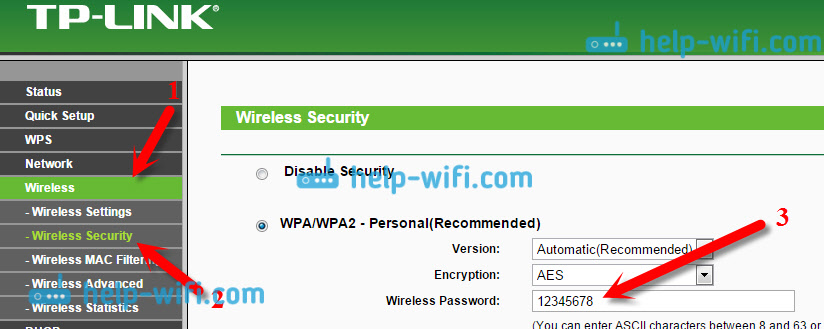
Taigi, mes supratome TP-Link, judėkite toliau.
Prisiminkite „ASUS“ maršrutizatorių slaptažodį
Viskas yra maždaug tas pats. Mes einame į nustatymus, jei nežinote, kaip, tada žiūrėkite išsamias instrukcijas. Adresas naudojamas tas pats - 192.168.1.1.
Nustatymuose, iškart pagrindiniame ekrane, yra elementas Sistemos būklė, Yra slaptažodis. Tiesiog įdiekite žymeklį lauke „Key-PSK raktas“. Kaip šitas:
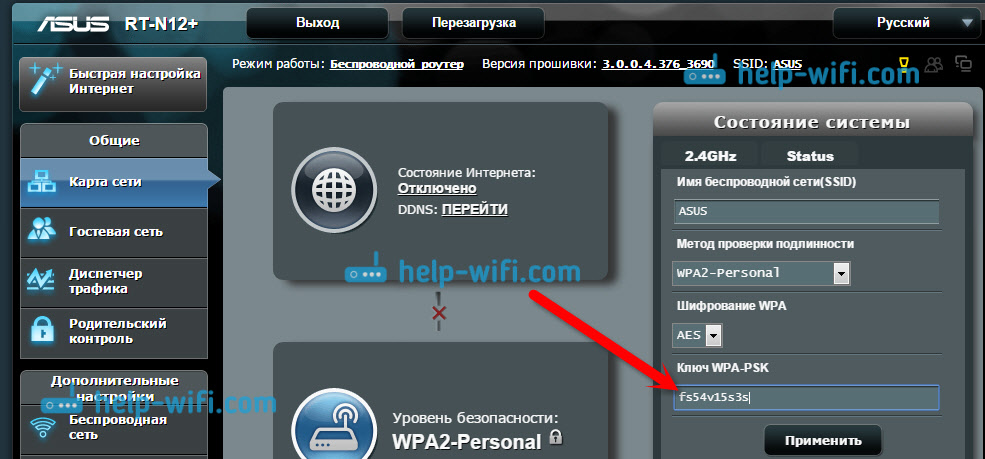
Beje, galbūt jūs taip pat pateiksite naudingas instrukcijas, kaip pakeisti slaptažodį į ASUS.
Sužinome pamirštą „D-Link“ slaptažodį
Kaip tai padaryti, aš jau rašiau straipsnyje: Kaip pakeisti „Wi-Fi“ maršrutizatoriaus „D-Link“ slaptažodį? Ir kaip sužinoti pamirštą slaptažodį. Bet aš negalėjau padėti čia, nes „D-Link“ ir labai populiarus. Taigi, mes taip pat turime pereiti į nustatymus ir eiti į skirtuką Bevielis internetas - Apsaugos Nustatymai. Lauke „PSK šifravimo raktas“ Pamatysite patį slaptažodį.
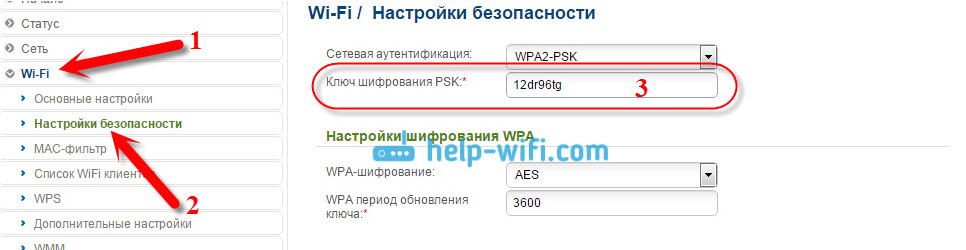
Toliau turime zyxel.
Mes žiūrime į „Zyxel“ slaptažodį
Eikite į savo „Zyxel Keenetic“ maršrutizatoriaus nustatymus, kaip tai padaryti, aš parašiau čia. Eikite į skirtuką „Wi-Fi“ tinklas (žemiau) ir lauke "Interneto raktažodis" Šiuo metu pamatysite patį slaptažodį ir kurį pamiršote.
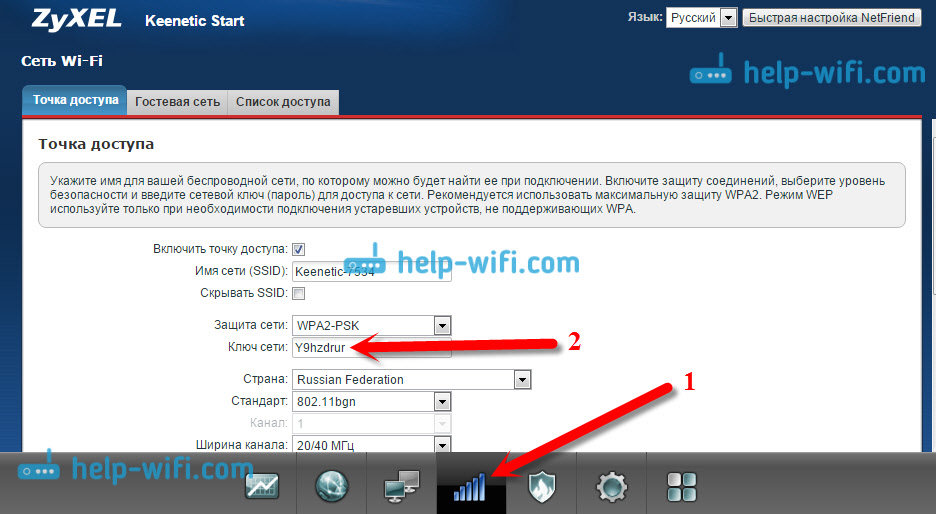
Na, tik tuo atveju, kaip pakeisti slaptažodį.
Jei pamiršote „Tenda“ maršrutizatoriaus slaptažodį
Taigi „Tenda“ maršrutizatoriuose mes tiesiog einame į valdymo skydelį, einame į skirtuką Belaidžiai nustatymai - Belaidis saugumas Ir lauke "Raktas" Mes žiūrime į slaptažodį.
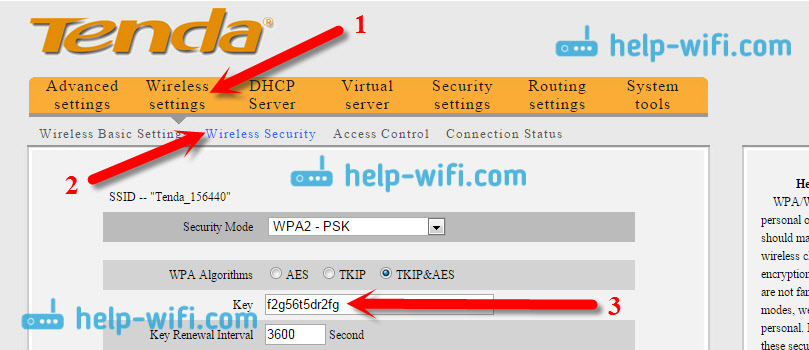
Na, pagal tradiciją - instrukcijos, kaip pakeisti raktą
„Linksys“ maršrutizatoriuje
Pažvelkime į „Linksys“ įrenginius. Mes darome viską pagal schemą: eikime į valdymo skydelį, eikime į skirtuką Bevielis tinklas - Belaidžio tinklo saugumas. Lauke „Identifikavimo frazė“ Nurodytas „Wi-Fi“ tinklo slaptažodis.
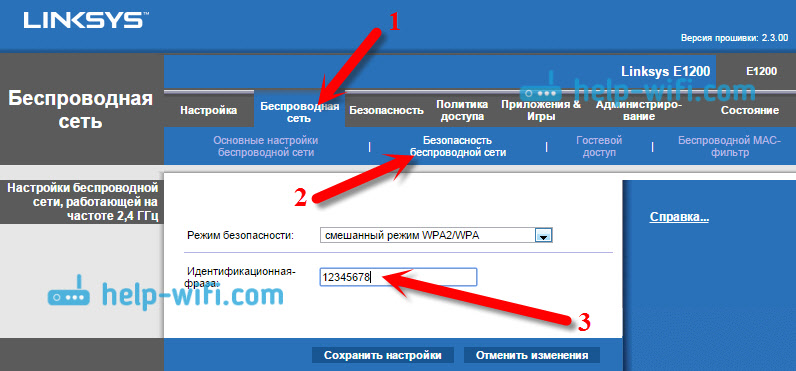
Tai viskas, kaip matai, nieko sudėtingo.
Ką daryti, jei niekas nepadėjo?
Manau, kad liko tik vienas būdas iš naujo nustatyti visus jūsų maršrutizatoriaus nustatymus ir slaptažodžius ir viską dar kartą sukonfigūruoti. Galite sukonfigūruoti pagal instrukcijas.
Šiame puslapyje bandžiau surinkti visus įmanomus būdus, kurie galėtų atkurti pamirštą slaptažodį iš „Wi-Fi“. Jei jums kažko nepavyko arba kai kurie straipsnio punktai nėra labai aiškūs, tada parašykite apie tai komentaruose, mes tai išsiaiškinsime. Ir, žinoma, būsiu dėkingas už naują ir naudingą informaciją šia tema.
- « Pakeiskite „Tenda“ maršrutizatoriaus slaptažodį. Slaptažodžio keitimas „Wi-Fi“ tinklas ir prieiga prie nustatymų
- Maršrutizatorius neišskiria interneto per „Wi-Fi“. Ką daryti? »

